정책 관리
이 절에서는 SEAM Tool을 사용하여 정책을 관리하는 단계별 지침을 제공합니다. 또한 해당되는 경우, 각 절차 다음에 kadmin 명령을 사용하여 동일한 명령행 기능의 예를 제공합니다.
정책 관리 작업 맵
표 5-3 정책 관리 작업 맵|
작업 |
설명 |
참고 위치 |
|---|---|---|
|
정책 목록 보기 |
"정책" 탭을 클릭하여 정책 목록을 표시합니다. | |
|
정책 속성 보기 |
"정책 목록"에서 "정책"을 선택하고 "수정" 버튼을 클릭하여 정책의 속성을 표시합니다. | |
|
새 정책 작성 |
"정책 목록" 대화 상자에서 "새로 작성" 버튼을 클릭하여 새 정책을 작성합니다. | |
|
정책 복제 |
"정책 목록"에서 복제할 정책을 선택하고 "복제" 버튼을 클릭하여 정책을 복제합니다. | |
|
정책 수정 |
"정책 목록"에서 수정할 정책을 선택하고 "수정" 버튼을 클릭하여 정책을 수정합니다. 정책 이름은 수정할 수 없습니다. 정책 이름을 변경하려면 정책을 복제하여 새로운 이름을 지정하고 저장한 다음, 이전 정책을 삭제합니다. | |
|
정책 삭제 |
"정책 목록"에서 삭제할 정책을 선택하고 "삭제" 버튼을 클릭하여 정책을 삭제합니다. |
정책 목록 보기 방법
이 절차 다음에는 이와 동일한 명령행 기능의 예가 나와 있습니다.
-
필요한 경우 SEAM Tool을 시작합니다.
자세한 내용은 "SEAM Tool 시작 방법"을 참고하십시오.
-
"정책" 탭을 클릭합니다.
정책 목록이 표시됩니다.
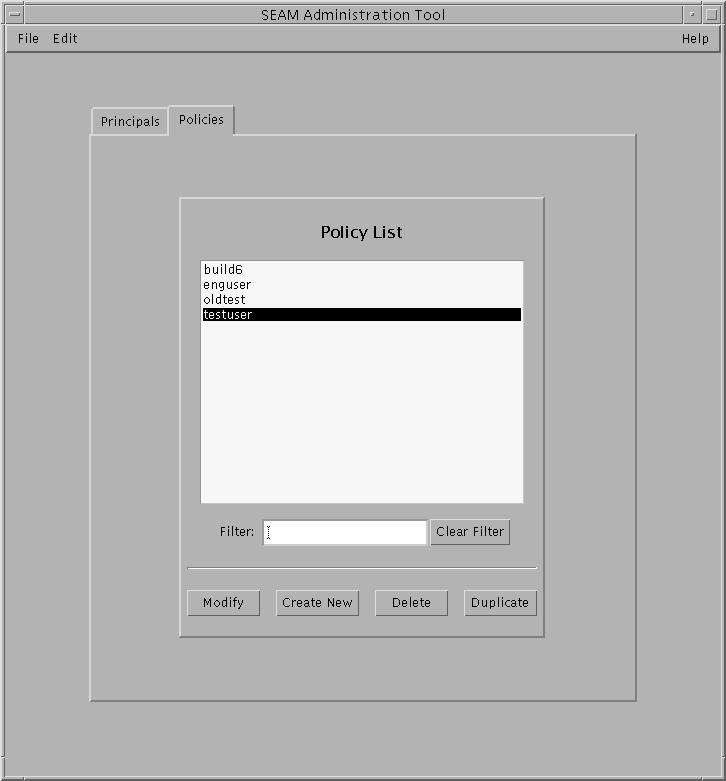
-
특정 주체나 정책의 하위 목록을 표시하려면 "필터 패턴" 필드에 필터 문자열을 입력하고 <Return> 키를 클릭합니다. 필터가 성공하면, 필터와 일치하는 정책 목록이 표시됩니다.
필터 문자열은 하나 이상의 문자로 구성되어야 합니다. 필터 메커니즘은 대소문자를 구분하므로 필터에 적절한 대소문자를 사용해야 합니다. 예를 들어, 필터 문자열 ge를 입력하면 ge 문자열이 포함된 정책만 표시됩니다(예: george 또는 edge).
정책 목록 전체를 표시하려면 "필터 지우기"를 클릭합니다.
예-정책 목록 보기(명령행)
다음 예에서는 kadmin의 list_policies 명령을 사용하여 *user*와 일치하는 모든 정책을 나열합니다. 와일드카드는 list_policies 명령과 함께 사용할 수 있습니다.
kadmin: list_policies *user* testuser enguser kadmin: quit |
정책 속성 보기 방법
이 절차 다음에는 이와 동일한 명령행 기능의 예가 나와 있습니다.
-
필요한 경우 SEAM Tool을 시작합니다.
자세한 내용은 "SEAM Tool 시작 방법"을 참고하십시오.
-
"정책" 탭을 클릭합니다.
-
목록에서 원하는 정책을 선택하고 "수정"을 클릭합니다.
"정책 세부 사항" 대화 상자가 표시됩니다.
-
보기가 끝나면 "취소"를 클릭합니다.
예-정책 속성 보기
다음 예는 test 정책을 볼 때의 "정책 세부 사항" 대화 상자를 나타낸 것입니다.
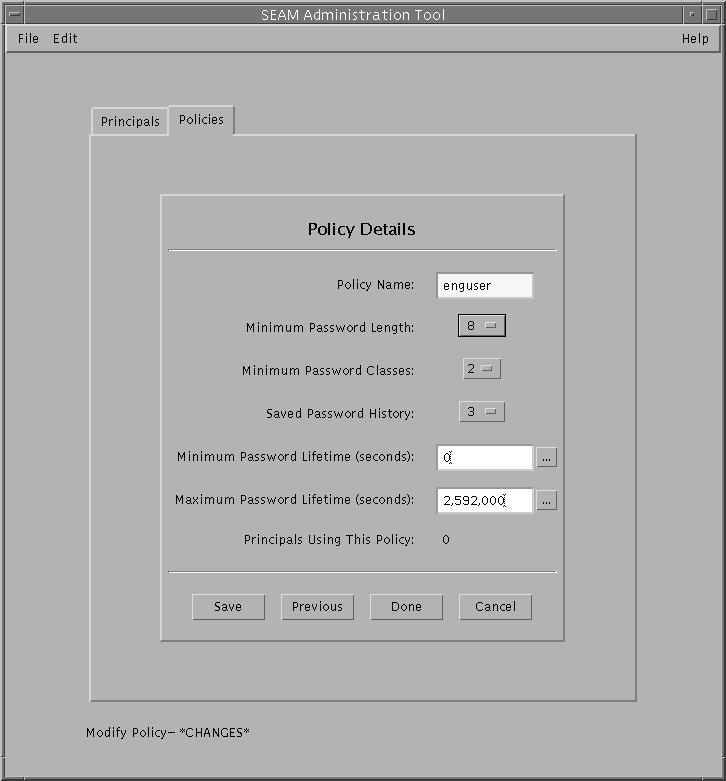
예-정책 속성 보기(명령행)
다음 예에서는 kadmin의 get_policy 명령을 사용하여 enguser 정책의 속성을 표시합니다.
kadmin: get_policy enguser 정책: enguser 최대 암호 유효 기간: 2592000 최소 암호 유효 기간: 0 최소 암호 길이: 8 최소 암호 문자 클래스 수: 2 유지할 이전 키 수: 3 참조 카운트: 0 kadmin: quit |
참조 카운트란 정책을 사용 중인 주체의 수입니다.
새 정책 작성 방법
이 절차 다음에는 이와 동일한 명령행 기능의 예가 나와 있습니다.
-
필요한 경우 SEAM Tool을 시작합니다.
자세한 내용은 "SEAM Tool 시작 방법"을 참고하십시오.
-
"정책" 탭을 클릭합니다.
-
"신규"를 클릭합니다.
"정책 세부 사항" 대화 상자가 표시됩니다.
-
"정책 이름" 필드에 정책 이름을 지정합니다.
정책 이름은 필수 항목입니다.
-
정책 속성의 값을 지정합니다.
각 창에서 "도움말" 메뉴의 "상황에 맞는 도움말"을 선택하면 여러 속성에 대한 정보를 얻을 수 있습니다. 정책 속성에 대한 설명을 모두 보려면 표 5-7을 참고합니다.
-
"저장"을 클릭하여 정책을 저장하거나 "완료"를 클릭합니다.
예-새 정책 작성
다음 예는 build11이라는 새 정책 작성을 보여 줍니다. 현재까지 "최소 암호 클래스"가 3으로 변경되었습니다.
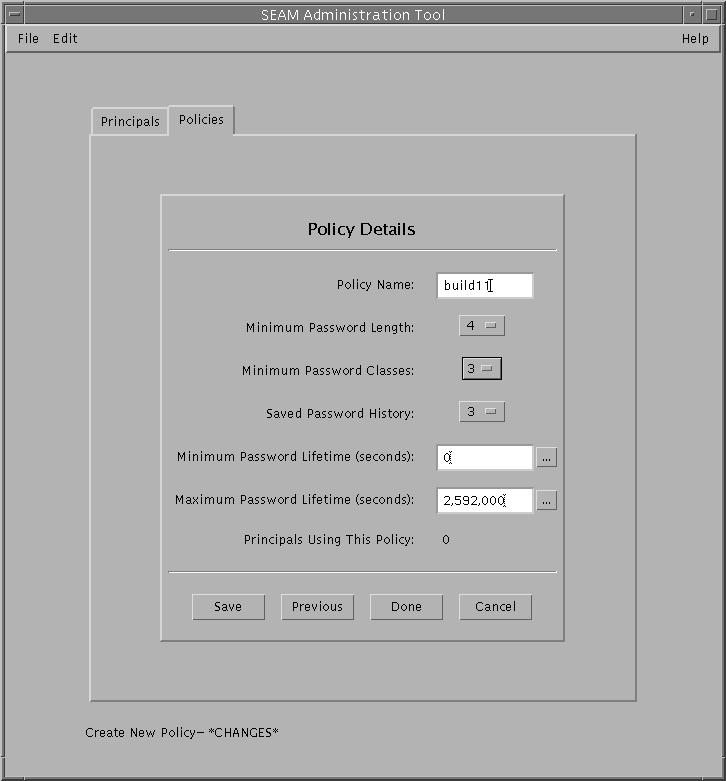
예-새 정책 작성(명령행)
다음 예에서는 kadmin의 add_policy 명령을 사용하여 암호에 최소한 3개의 문자 클래스가 필요한 build11 정책을 작성합니다.
$ kadmin kadmin: add_policy -minclasses 3 build11 kadmin: quit |
정책 복제 방법
이 절차에서는 기존 정책의 일부 또는 전체를 사용하여 새 정책을 작성하는 방법을 설명합니다. 이 절차에 해당하는 명령행 기능이 없습니다.
-
필요한 경우 SEAM Tool을 시작합니다.
자세한 내용은 "SEAM Tool 시작 방법"을 참고하십시오.
-
"정책" 탭을 클릭합니다.
-
목록에서 복제할 정책을 선택하고 "복제" 버튼을 클릭합니다.
"정책 세부 사항" 대화 상자가 표시됩니다. 비어 있는 "정책 이름" 필드를 제외하고, 선택한 정책의 모든 속성이 복제됩니다.
-
"정책 이름" 필드에 복제한 정책의 이름을 지정합니다.
정책 이름은 필수 항목입니다. 선택한 정책과 똑같이 복제하려면 "저장"을 클릭하고 마지막 단계로 건너뜁니다.
-
정책 속성에 다른 값을 지정합니다.
각 창에서 "도움말" 메뉴의 "상황에 맞는 도움말"을 선택하면 여러 속성에 대한 정보를 얻을 수 있습니다. 정책 속성에 대한 설명을 모두 보려면 표 5-7을 참고합니다.
-
"저장"을 클릭하여 정책을 저장하거나 "완료"를 클릭합니다.
정책 수정 방법
이 절차 다음에는 이와 동일한 명령행 기능의 예가 나와 있습니다.
-
필요한 경우 SEAM Tool을 시작합니다.
자세한 내용은 "SEAM Tool 시작 방법"을 참고하십시오.
-
"정책" 탭을 클릭합니다.
-
목록에서 수정할 정책을 선택하고 "수정"을 클릭합니다.
"정책 세부 사항" 대화 상자가 표시됩니다.
-
정책 속성을 수정합니다.
각 창에서 "도움말" 메뉴의 "상황에 맞는 도움말"을 선택하면 여러 속성에 대한 정보를 얻을 수 있습니다. 정책 속성에 대한 설명을 모두 보려면 표 5-7을 참고합니다.
주 -정책 이름은 수정할 수 없습니다. 정책 이름을 변경하려면 정책을 복제하여 새로운 이름을 지정하고 저장한 다음, 이전 정책을 삭제합니다.
-
"저장"을 클릭하여 정책을 저장하거나 "완료"를 클릭합니다.
예-정책 수정(명령행)
다음 예에서는 kadmin의 modify_policy 명령을 사용하여 build11 정책의 최소 암호 길이를 5자로 수정합니다.
$ kadmin kadmin: modify_policy -minlength 5 build11 kadmin: quit |
정책 삭제 방법
이 절차 다음에는 이와 동일한 명령행 기능의 예가 나와 있습니다.
-
필요한 경우 SEAM Tool을 시작합니다.
자세한 내용은 "SEAM Tool 시작 방법"을 참고하십시오.
-
"정책" 탭을 클릭합니다.
주 -정책을 삭제하기 전에, 해당 정책을 현재 사용 중인 모든 주체에서 정책을 취소해야 합니다(즉, 주체의 정책 속성을 수정해야 합니다). 주체가 사용 중인 정책은 삭제할 수 없습니다.
-
목록에서 삭제할 정책을 지정하고 "삭제"를 클릭합니다.
삭제를 확인하면 해당 정책이 삭제됩니다.
예-정책 삭제(명령행)
다음 예에서는 kadmin 명령의 delete_policy 명령을 사용하여 build11 정책을 삭제합니다.
kadmin: delete_policy build11 "build11" 정책을 삭제하시겠습니까? (yes/no): yes kadmin: quit |
정책을 삭제하기 전에, 현재 정책을 사용 중인 모든 주체에서 정책을 취소해야 합니다(주체에 kadmin의 modify_principal -정책 명령을 사용해야 합니다). 해당 정책을 사용 중인 주체가 있으면 delete_policy 명령은 실패합니다.
- © 2010, Oracle Corporation and/or its affiliates
